在win10电脑中用户想要删除系统备份文件,但不知道怎么操作,首先打开win10电脑的控制面板,然后点击系统和安全选项,接着是打开文件历史记录页面,点击高级设置选项清理版本,最后点击选择要删除的系统备份文件,确定删除即可,以下就是win10删除系统备份文件教程。
win10删除系统备份文件教程
1、按下“Windows图标”+“R”键以打开运行框,输入control,按Enter键
2、打开控制面板后,单击“系统和安全”,单击“文件历史记录”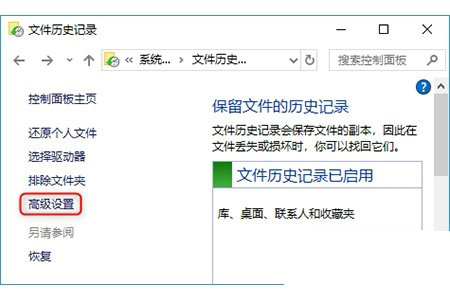
3、在“文件历史记录”窗口中,点击左侧的“高级设置”
4、进入“高级设置”后,单击“清理版本”,在弹出来的“文件历史记录”框中,选择需要删除的文件的时间段,单击“清理”
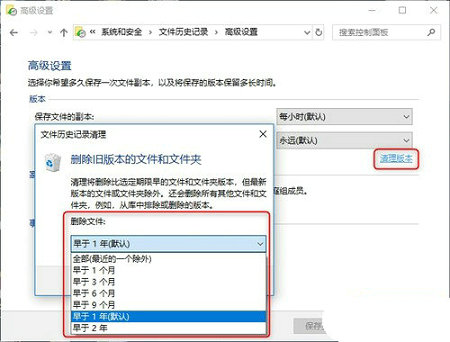
5、清理完成后,单击“确定”即可








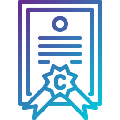 eplan p8 2023注册机 V2023 绿色免费版
eplan p8 2023注册机 V2023 绿色免费版
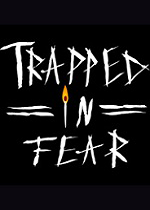 陷入恐惧v1.0绿色版
陷入恐惧v1.0绿色版
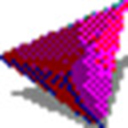 PC Logo小海龟绿色汉化版v6.5
PC Logo小海龟绿色汉化版v6.5
 PDF内嵌字体及图片导出工具 V1.20 绿色免费版
PDF内嵌字体及图片导出工具 V1.20 绿色免费版
 哈兔中文教师端 V4.0.3.46 官方电脑版
哈兔中文教师端 V4.0.3.46 官方电脑版
 Paint.NETv4.2.15绿色中文版
Paint.NETv4.2.15绿色中文版
 死亡之屋3修改器 +2 最新中文版
死亡之屋3修改器 +2 最新中文版
 傲梅分区助手v8.3.0.0专业绿色版
傲梅分区助手v8.3.0.0专业绿色版